在windows 10 1803版本中,调整默认浏览器的设置是一项常见且有用的操作。通过更改默认浏览器,用户可以根据个人喜好定制上网体验,更好地处理网页链接。以下是几种常用方法来修改win10 1803的默认浏览器设置。
方法一:通过系统设置进行调整
打开设置:首先,点击任务栏上的“开始”按钮,然后在菜单中选择“设置”。
进入系统设置:在Windows设置界面,点击“系统”选项。
选择默认应用:在系统设置的左侧菜单中,点击“默认应用”。
更改默认浏览器:在右侧菜单中,找到“Web浏览器”选项。当前默认的浏览器会显示为“Microsoft Edge”或其他已安装的浏览器。点击它,然后从已安装的浏览器列表中选择你想要设置为默认浏览器的软件。
方法二:通过浏览器设置进行调整
打开浏览器:启动你想要设置为默认浏览器的软件,例如Chrome或Firefox。
进入设置界面:在浏览器的右上角,找到并点击设置按钮(通常是一个齿轮图标),然后选择“选项”或“设置”。
设置为默认浏览器:在浏览器选项中,找到“基本设置”或类似选项,并点击“设置为默认浏览器”的按钮。
方法三:通过控制面板进行调整
打开控制面板:点击任务栏上的“开始”按钮,输入“控制面板”,然后点击搜索结果中的“控制面板”应用。
选择查看方式:在控制面板中,将查看方式设置为“大图标”。
选择默认程序:在控制面板中找到并点击“默认程序”。
设置默认程序:在默认程序窗口中,点击“设置默认程序”。
选择浏览器:在程序列表中,找到你想要设置为默认浏览器的软件,然后点击“将此程序设置为默认值”。
注意事项:
通过以上几种方法,你可以轻松地在Win10 1803版本中调整默认浏览器的设置。选择适合自己的方法,享受更加顺畅的上网体验。
以上就是Win10 1803如何更改默认浏览器打开方式的详细内容,更多请关注php中文网其它相关文章!

每个人都需要一台速度更快、更稳定的 PC。随着时间的推移,垃圾文件、旧注册表数据和不必要的后台进程会占用资源并降低性能。幸运的是,许多工具可以让 Windows 保持平稳运行。

Copyright 2014-2025 https://www.php.cn/ All Rights Reserved | php.cn | 湘ICP备2023035733号